Muitos utilizadores queixam-se frequentemente de que os seus computadores estão cheios de ficheiros desnecessários que o sistema operativo cria para o seu trabalho. No entanto, nem todos sabem que os ficheiros temporários podem ser apagados com bastante facilidade com apenas alguns cliques.
O que precisa para eliminar a cache no Windows 11
Não há muito tempo saiu uma nova versão do sistema operativo Windows – Windows 11. Veio para substituir o Windows 10. A nova versão do sistema operativo trouxe bastantes alterações à interface familiar do Windows. Além disso, com o lançamento do novo sistema operativo foram introduzidas e implementadas muitas características interessantes que podem ser bastante úteis para os utilizadores.
No entanto, com todas as diferenças, o Windows 11 ainda é um sistema operativo muito semelhante ao Windows 10. Será bastante fácil para os utilizadores mudar para o novo sistema, uma vez que muitos elementos da geração anterior ainda estão em vigor.
A forma geral de trabalho do sistema operativo foi preservada. Isto significa que há muitos elementos que têm sido sempre característicos do Windows. Por exemplo, a criação de ficheiros temporários e caches.
O sistema utiliza estes ficheiros temporários para armazenar informação que é necessária para determinados serviços e programas. Isto é muito mais rápido e fácil do que pedir esta informação de novo. Por exemplo, os caches podem armazenar informação sobre a localização actual ou, por exemplo, dados temporários sobre o progresso da tarefa actual.
As Caches têm, na realidade, muitas tarefas diferentes. Uma delas é certificar-se de que está automaticamente ligado a todos os serviços de que necessita. No entanto, se tiver utilizado o seu PC durante muito tempo, poderá ter um problema quando já tiverem sido criados demasiados ficheiros temporários. Neste caso, os utilizadores interrogam-se se é possível limpar os caches no Windows 11.
Na verdade, é bastante fácil de fazer. E para isso, necessitará literalmente de alguns minutos e de alguns cliques.
Porque poderá ser necessário apagar a cache no Windows 11
Como descrito acima, o principal objectivo da eliminação de caches é libertar espaço no seu disco. Além disso, pode evitar o armazenamento de todo o tipo de ficheiros desnecessários, que fazem uma confusão no seu armazenamento.
Além disso, os caches podem armazenar informações que os atacantes podem utilizar para descobrir as suas informações pessoais, tais como palavras-passe ou informações de cartão de crédito.
Portanto, a fim de poupar espaço e segurança, recomenda-se que os utilizadores eliminem ocasionalmente as caches no Windows 11. Além disso, depois de eliminar as caches, liberta espaço no disco do sistema e poderá reparar que o sistema começa a funcionar de forma mais suave e estável.
Como remover as caches com a ferramenta de limpeza de discos integrada
No Windows 11, existe um utilitário especial integrado que permite aos utilizadores efectuar a limpeza do disco de vários ficheiros. Incluindo ficheiros temporários, tais como caches. Para utilizar este método, é necessário seguir estes simples passos:
- Primeiro, é necessário clicar no botão Iniciar ou no botão Procurar e digitar “Limpeza do disco” no campo de pesquisa. No resultado da pesquisa, seleccione a utilidade desejada.
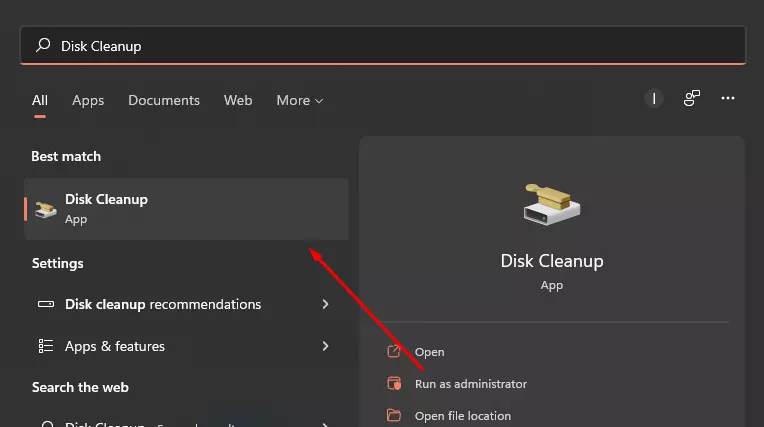
- Depois disso, tem de escolher qual a unidade que pretende apagar as caches na janela popup e clicar em OK.
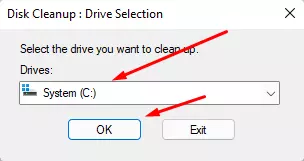
- A seguir, o processo de digitalização do seu disco será iniciado. Assim que terminar, verá uma janela onde poderá assinalar todos os ficheiros que necessita de remover. Para remover completamente todas as caches, é necessário verificar todas as caixas. Além disso, pode ver abaixo uma descrição de cada item.
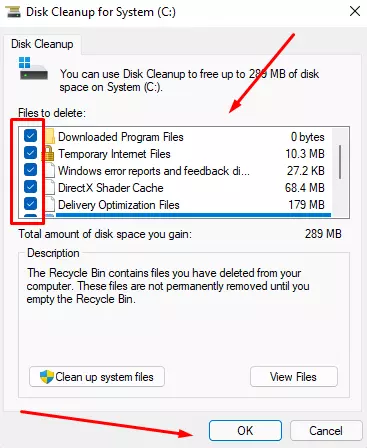
- No fim da janela popup basta clicar em Delete Files para completar a eliminação.
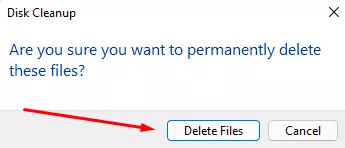
Desta forma, pode limpar as caches no seu Windows 11. É bastante fácil de fazer e qualquer utilizador o pode fazer.
Como apagar as caches de localização
Além dos dados habituais da aplicação, o seu computador pode também recolher dados sobre a sua localização e armazená-los em caches no seu PC. Se decidir livrar-se destes dados, será bastante fácil de fazer:
- Primeiro, é necessário abrir as definições, pode fazê-lo com o atalho “Windows + I”.
- A seguir, tem de ir para o separador Privacidade e Segurança.
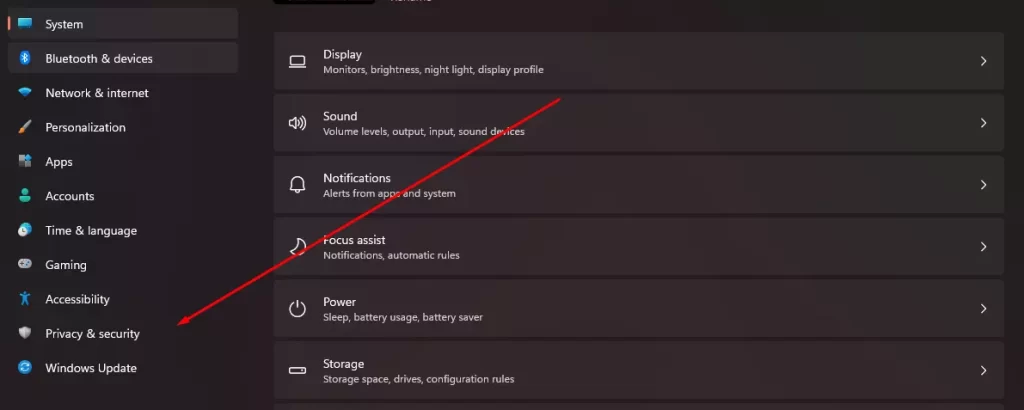
- Aqui na lista, é necessário encontrar o item Localização.
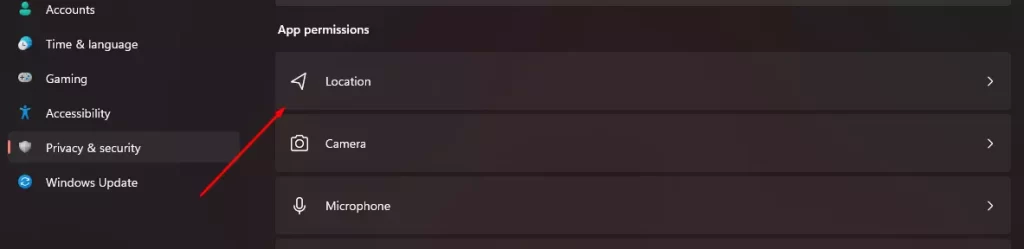
- No menu que aparece, basta encontrar o item História do Local, e à direita dele clicar em Limpar. Se o processo foi bem sucedido, verá uma marca de verificação junto a este botão.
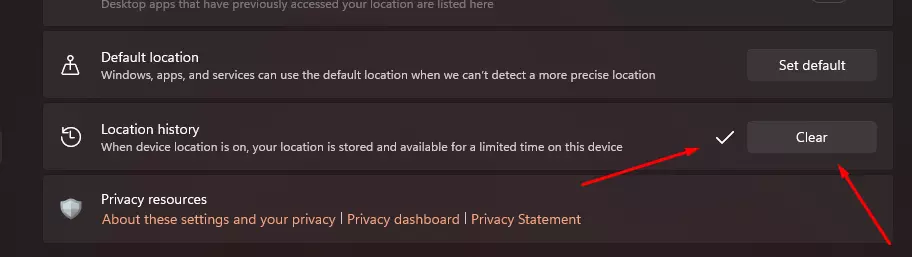
Com estes simples passos, pode apagar o histórico dos seus movimentos do seu PC. Isto permitir-lhe-á proteger os seus dados pessoais e esconder os locais onde esteve.
Como configurar a compensação automática da cache no Windows 11
Para além dos métodos acima referidos, existe também uma característica nos ventos para cima que lhe permitirá configurar a limpeza das caches automaticamente após um determinado período de tempo. Esta funcionalidade chama-se Sentido de Armazenamento. Para a activar, é necessário:
- Abrir Definições com o atalho “Windows + I”.
- Depois ir ao painel do Sistema e seleccionar Armazenamento.
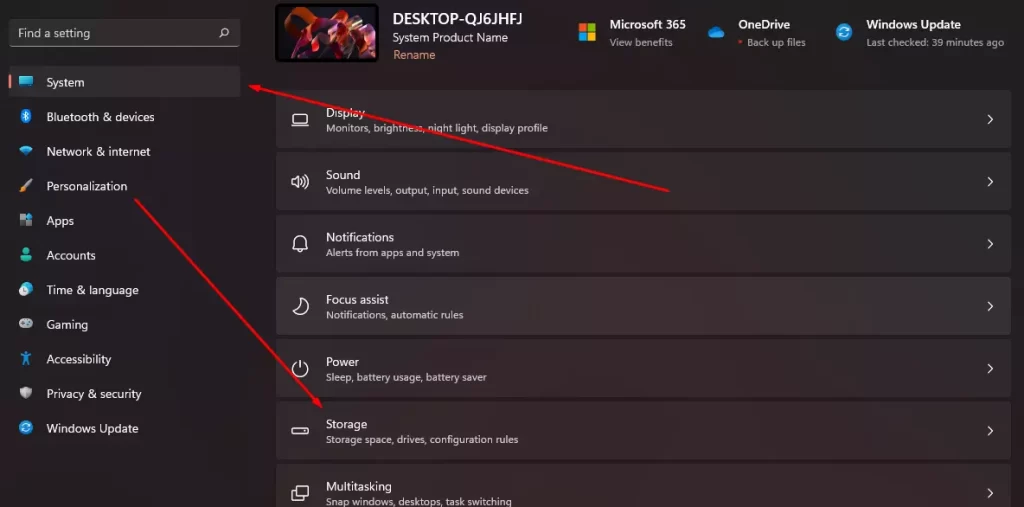
- É aqui que terá de activar a opção Sentido de Armazenamento.
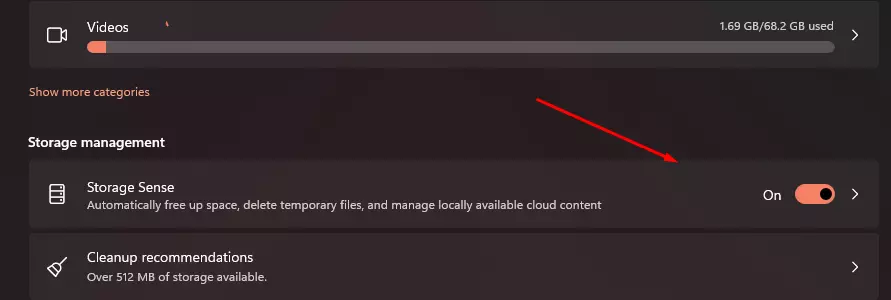
- A seguir, clique nesta definição e aqui pode especificar com que frequência pretende apagar as caches, limpar a lixeira no seu sistema, e os ficheiros na sua pasta de Downloads.
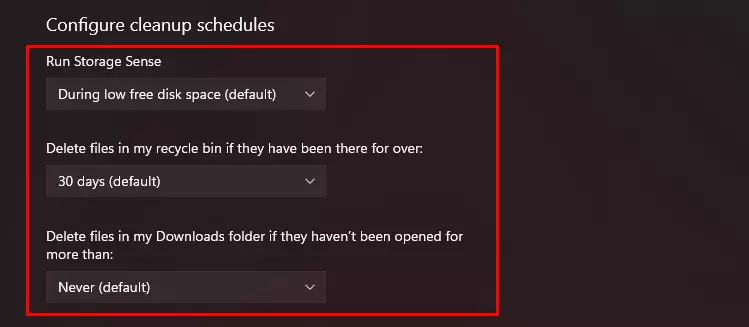
- Se precisar de iniciar imediatamente a limpeza, encontrará no fundo um botão Run Storage Sense Now que iniciará a limpeza imediatamente.
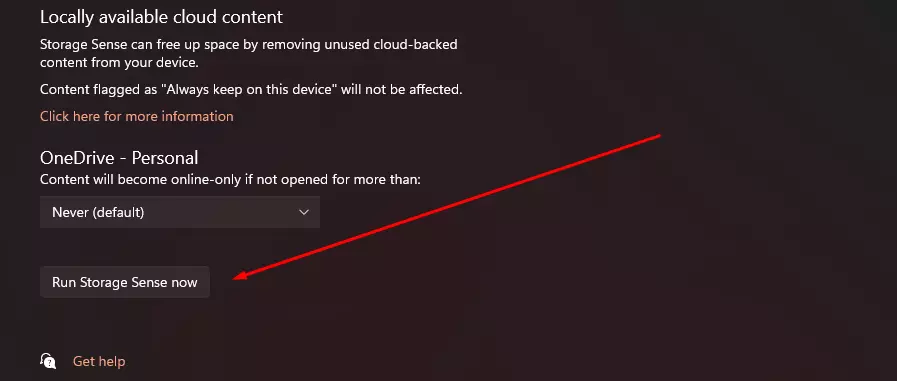
Utilizando estas dicas simples, pode limpar rapidamente a cache no seu PC e configurá-la para limpar automaticamente de vez em quando.










